Một số dòng máy chạy hệ điều hành Android như HTC, Oppo, Samsung, Lenovo, Asus, LG,… có cài đặt tính năng Motion Launch nhưng hiện tại có một hoặc một vài người dùng điện thoại chạy Android chưa biết cách kích hoạt và bật tính năng Motion Launch.
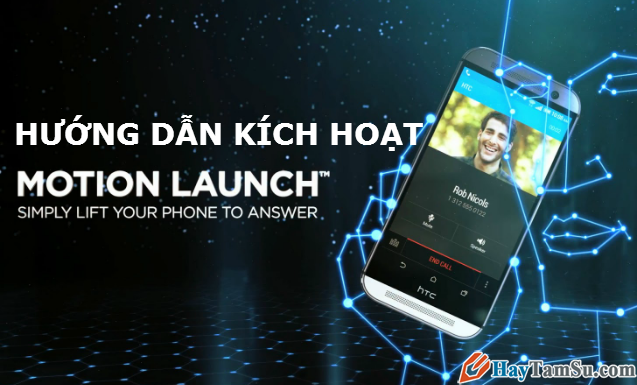
Vậy thì bây giờ các bạn có thể dành ít thời gian để đọc bài viết của mình về cách hướng dẫn kích hoạt chức năng Motion Launch cho thiết bị cài đặt hệ điều hành Android nha.
Giới thiệu và hướng dẫn kích hoạt Motion Launch cho Android
Dưới đây, mình xin giới thiệu chi tiết về phần mềm Motion Launch và hướng dẫn các bạn một số bước bật và kích hoạt công cụ này cho điện thoại chạy Android.
Tính năng Motion Launch là gì?
Tính năng Motion Launch trên các dòng điện thoại Android mới như HTC One M8 chính là tính năng giúp cho điện thoại có khả năng nhận dạng các thao tác của người dùng điện thoại thông qua các thao tác vuốt ngón tay trên màn hình chờ của điện thoại.
Motion Launch còn cho phép cài đặt các thao tác chạm máy để mở các ứng dụng cụ thể nào đó, hoặc là vuốt để mở khóa, để trở lại cửa sổ đã sử dụng gần nhất hoặc truy cập nhanh vào camera, tính năng quay số tự động v.v.
Các bước kích hoạt, bật Motion Launch cho điện thoại chạy Android 5.0
Với một số dòng điện thoại như HTC bạn kích hoạt tính năng Motion Launch như sau:
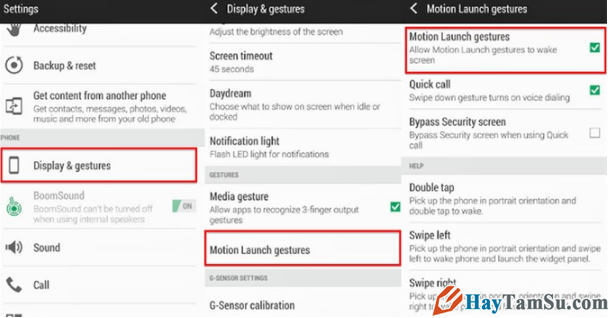
Một số dòng điện thoại khác bạn thực hiện theo các bước:
Đầu tiên, bạn vào mục Setting hoặc Cài đặt sau đó bạn chọn mục Motion Launch hay “Hiển thị và giao tiếp bằng cử chỉ” để chuẩn bị thay đổi cho tiện ích này.
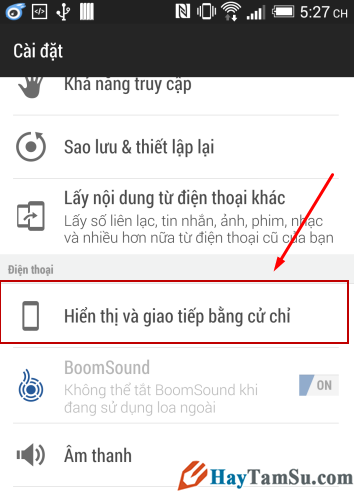
Sau đó bạn chọn vào “Kích hoạt thông minh – Motion Launch”
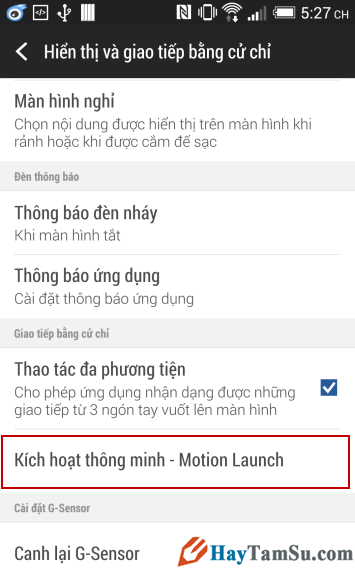
Nếu như mục “Kích hoạt thông minh – Motion Launch” chưa được tích, thì bạn chạm vào để tích vào ô kích hoạt Motion Launch
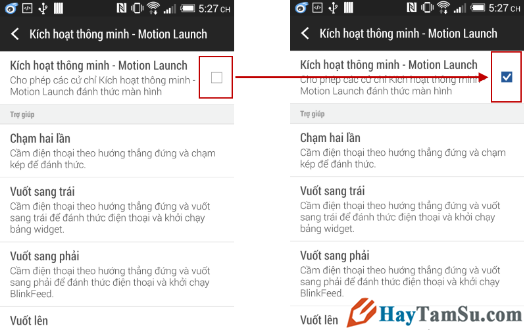
Ở phần dưới bạn có thể xem các hướng dẫn sử dụng Motion Launch như: Chạm hai lần, vuốt sang trái, vuốt sang phải, vuốt lên và vuốt xuống
Thế là chỉ với các bước đơn giản và dễ dàng là bạn có thể kích hoạt và bật tính năng Motion Launch cho các dòng điện thoại HTC,Oppo, lenovo, LG, FPT, asus, v.v và các dòng máy có cài đặt hệ điều hành Android từ 5.0 trở lên rồi nha.
HayTamSu.com – Cảm ơn các bạn đã quan tâm và đọc bài viết của mình.





